c4d蓝牙
c4d蓝牙都可以做出什么?蓝牙耳机,蓝牙音箱,无线蓝牙耳机,高仿蓝牙耳机建模,我们都可以通过c4d蓝牙技术制作出来。那么今天我们就通过比较简单的蓝牙耳机海报,对c4d蓝牙技术进行简单的讲解,想要学习c4d蓝牙操作,对蓝牙商品感兴趣的小伙伴不要错过了。

c4d蓝牙该如何制作?
c4d蓝牙都可以做出什么?蓝牙耳机,蓝牙音箱,无线蓝牙耳机,高仿蓝牙耳机建模,我们都可以通过c4d蓝牙技术制作出来。那么今天我们就通过比较简单的蓝牙耳机海报,对c4d蓝牙技术进行简单的讲解,想要学习c4d蓝牙操作,对蓝牙商品感兴趣的小伙伴不要错过了。
步骤如下:
1、新建一个【几何体】对象中的【圆柱】,并在【对象】设置中调整分段的数值,如图所示。

2、在【点】模式下,删除一半的点,并在效果器中找到【对称】效果器,如图所示。

3、在【点】模式下,调整模型形状,如图所示。

4、在【线】模式下复制挤出模型,调整模型的形状,如图所示。
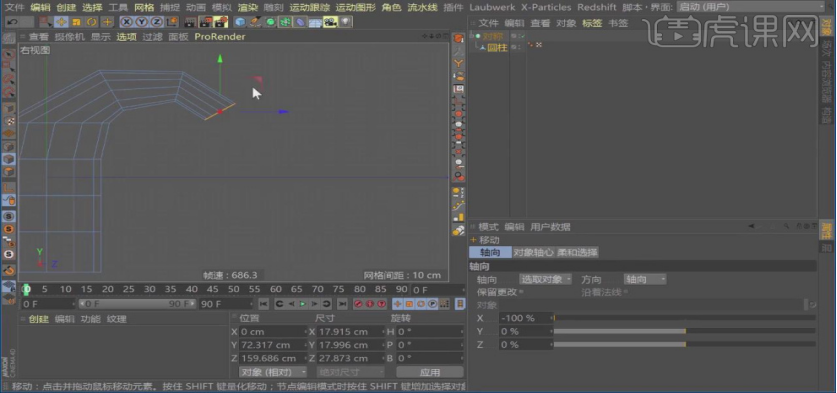
5、挤出完成后使用【旋转】命令调整他的角度,如图所示。
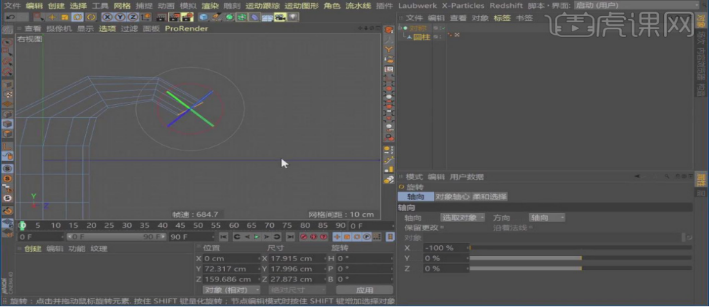
6、调整完角度后使用【缩放】命令,继续调整,如图所示。
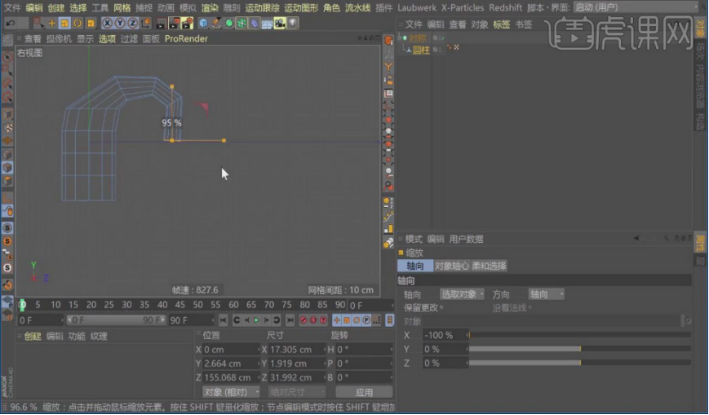
7、在【线】模式下使用【桥接】效果,将底部的面进行封口,如图所示。
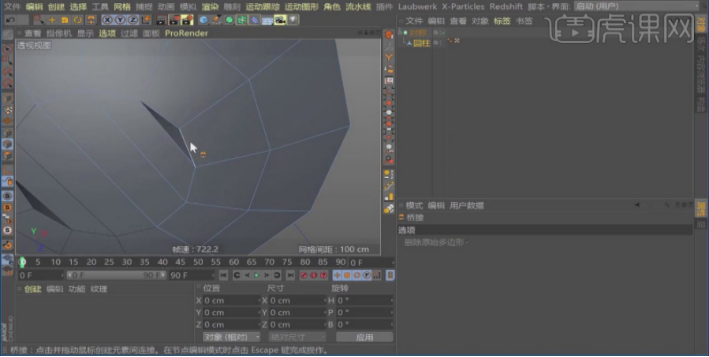
8、在效果器中添加一个【细分曲面】效果器,如图所示。
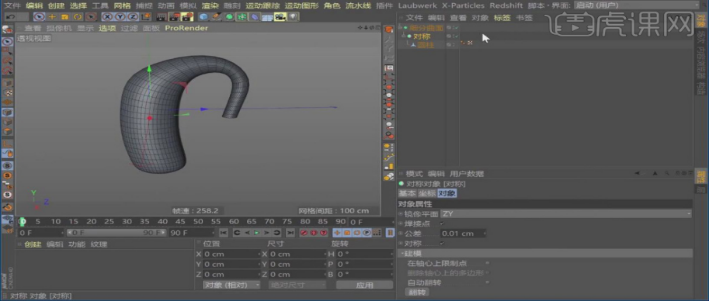
9、在【点】模式下,选择部分的点使用【滑动】调整模型,如图所示。
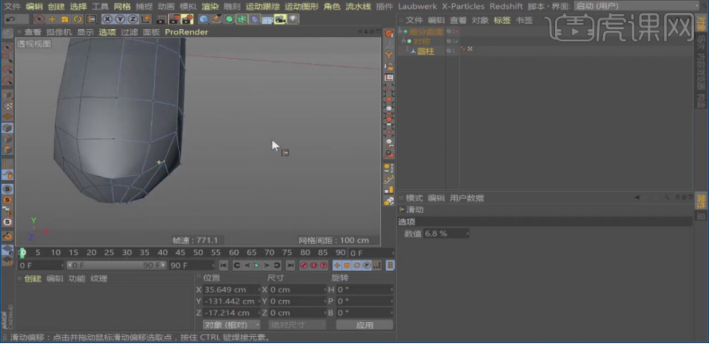
10、在【线】模式下,选择其中一条线进行【倒角】,如图所示。

11、选择部分的面添加一个【挤出】效果,如图所示。

12、调整完后使用【缩放】命令,继续调整,如图所示。

13、在【线】模式下,选择对称中间的线,调整位置,如图所示。

14、右键使用【循环切割】效果,在转角处进行切割,如图所示。

15、在【点】模式下,调整模型的形状,如图所示。

16、右键鼠标找到【多边形画笔】工具,在模型的中间部分进行切刀,如图所示。

17、选择切刀出来的面,向内进行挤压,如图所示。

18、继续使用【多边形画笔】工具,在模型的中间部分进行切刀,如图所示。

19、选择切刀出来的面,向内进行挤压,如图所示。

20、使用【循环切刀】工具在模型内侧进行切刀,如图所示。

21、新建一个【几何体】对象中的【圆柱】,勾选【圆角】,如图所示。

22、在【点】模式下,选择部分的点使用【滑动】调整模型,如图所示。

23、在【面】模式下选择部分的面,设置一个【选集】,如图所示。
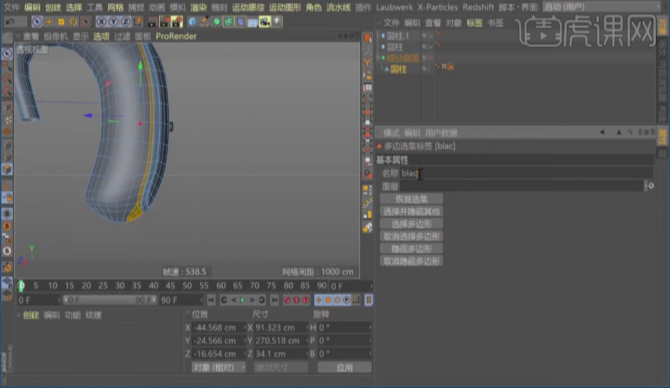
24、在【线】模式下复制挤出模型,调整模型的形状,如图所示。
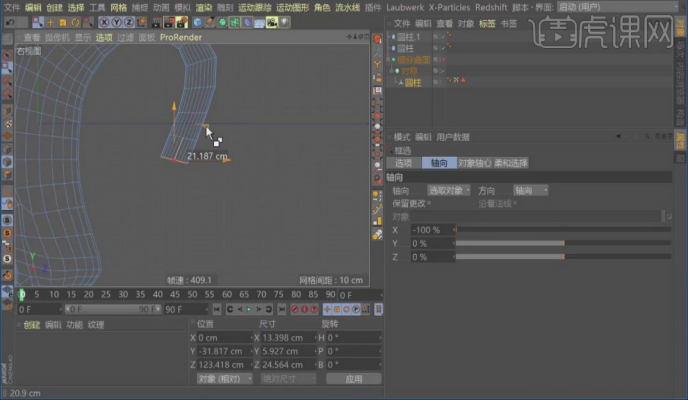
25、在【点】模式下,调整模型的形状,如图所示。

26、在【线】模式下使用【桥接】效果,将底部的面进行封口,如图所示。

27、右键鼠标找到【多边形画笔】工具,在模型的中间部分进行切刀,如图所示。

28、在【线】模式下选择一圈的线进行【倒角】,如图所示。

29、新建一个【几何体】对象中的【胶囊】,调整大小,如图所示。
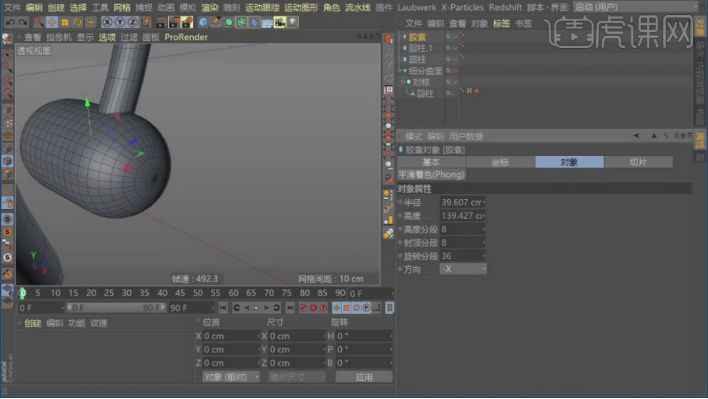
30、在【面】模式下删除边缘部分的面,并使用【移动】命令调整他的形状,如图所示。
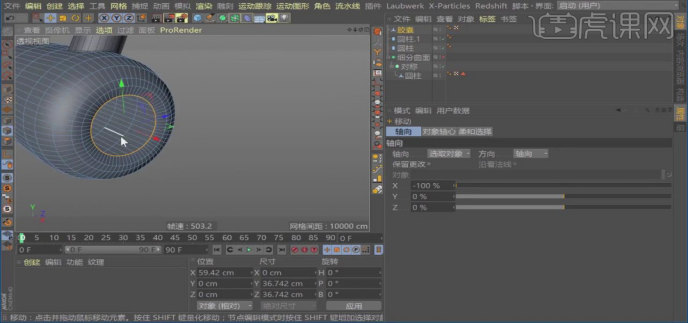
31、新建一个【几何体】对象中的【圆柱】,调整大小,如图所示。

32、选择圆柱,在效果器中添加一个【克隆】效果,如图所示。

33、在效果器中添加一个【布尔】效果,将圆柱和胶囊放进来,如图所示。

34、在【点】模式下,调整模型的形状,如图所示。
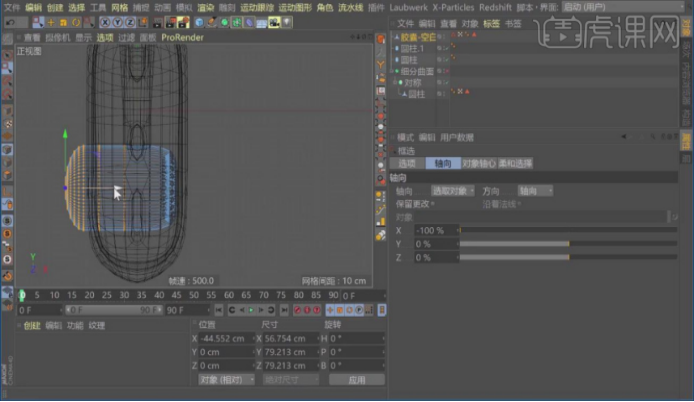
35、在效果器中添加一个【FFD】效果,给模型,如图所示。

36、在FFD中的【点】模式下调整模型的形状,如图所示。

37、最终效果。

c4d蓝牙耳机的建模不是很难对吧,按照以上的步骤就可以操作,小伙伴们一定要学会今天的操作,为自己的c4d蓝牙作品增分,虽然步骤有些复杂,但是还是希望大家能够认真学习,吃透方式方式。
本篇文章使用以下硬件型号:联想小新Air15;系统版本:win10;软件版本:C4D R19。





